ЛАБОРАТОРНАЯ РАБОТА № 1
«Работа с текстовым редактором MS Word »
Цель работы
1. Приобрести основные навыки работы с текстовым редактором.
2. Изучить возможности и способы применения панели «Рисование» и программы WordArt.
3. Приобрести навыки работы с таблицами.
4. Изучить порядок ввода формул в текстовом редакторе Word.
Содержание работы
1. Применение основных операций над текстом.
2. Панель «Рисование» и порядок её использования.
3. Разработка художественных надписей с помощью программы WordArt.
4. Разработка настенного объявления с помощью программы WordArt.
5. Размещение в документе
а) таблиц с данными;
б) использование формул в таблицах.
6. Ввод формулы с помощью различных стилей и размеров.
7. Редактирование введенных формул.
Задания
Часть 1. Оформление текста
1. Запустите редактор WORD.
2. Создайте файл, который содержит заявление о приеме на работу. Заявление должно включать:
· должность, звание и Ф.И.О. руководителя предприятия;
· Ф.И.О. заявителя, его адрес и данные паспорта;
|
|
|
· текст заявления;
· поле подписи заявителя и дату составления заявления. После завершения набора выделите текст заявления и измените тип и размер шрифта, выполните выравнивание правой границы текста.
3. Проверьте текст на наличие орфографических ошибок (Сервис-Орфография). Файл сохраните на диске.
4. Создайте второй файл. Отредактируйте произвольный текст объемом более 2 страниц, используя стили форматирования.
5. Примените в работе основные операции над текстом:
· Изменение параметров шрифта;
· Изменение интервала и положения символов;
· Изменение регистра символов;
· Форматирование абзацев;
· Установление позиций табуляции;
· Упорядочение списков;
· Стили форматирования;
· Многоуровневые списки.
6. Примените основные приемы оформления страниц:
· Установка параметров страницы;
· Вставка разрывов страниц;
· Нумерация страниц;
· Установление колонтитулов;
· Создание многоколонного документа.
Часть 2. Панель «Рисование», WordArt
1. Создайте третий файл.
2. Изобразите с помощью панели «Рисование» структуру согласно Примеру 1, содержащую не менее 4 блоков. Текст в блоках может быть любым (например, структура может быть взята из какой-либо лекции).
3. Изобразите с помощью программы WordArt любое слово, используя эффект затенения или объёма (см. Пример 2).
4. Разработайте по принципу Примера 3 настенное объявление на произвольную тему (ксерокопирование, продажа щенков, товаров, предложение услуг и пр.).
Пример 1
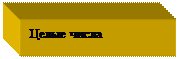







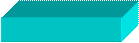

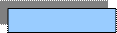
Отрицательные 0 Положительные
 2015-05-10
2015-05-10 766
766







